【IT168 技术】WEB服务是企业网络中最为常见和重要的服务,可以用于提供信息发布、资料查询、数据处理、网络办公、视频点播、技术支持等应用平台。所以从早期的NT4.0开始,微软就在Windows系列操作系统中内置了WEB服务。下面咱们就一起来看一下在中小企业里如何搭建一个WEB服务器。
1、 安装WEB服务
在Windows Server 2003中可以通过“管理您的服务器”窗口中添加“应用程序服务器”或者是通过“控制面板”中的“添加/删除Windows组件”来完成。在此我们就以后者为例。
在“控制面板”中依次打开“添加或删除程序”----“添加/删除Windows组件”----“应用程序服务器”如下图所示:
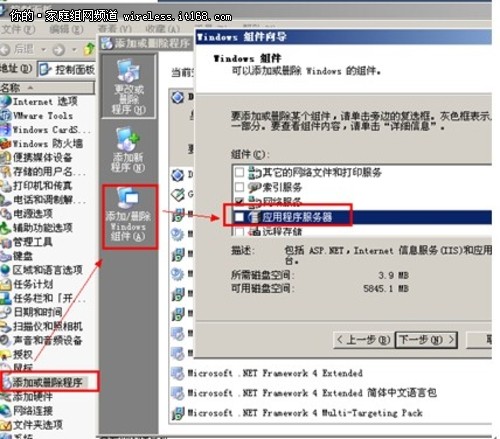
双击打开“应用程序服务器”之后就可以看到下图:
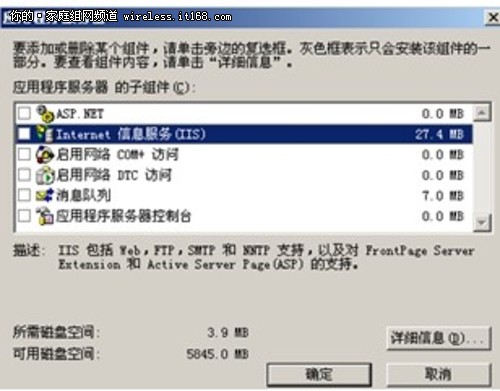
然后再双击“Internet信息服务(IIS)”或者是选中“Internet信息服务(IIS)”后,点击详细信息。如下图所示:
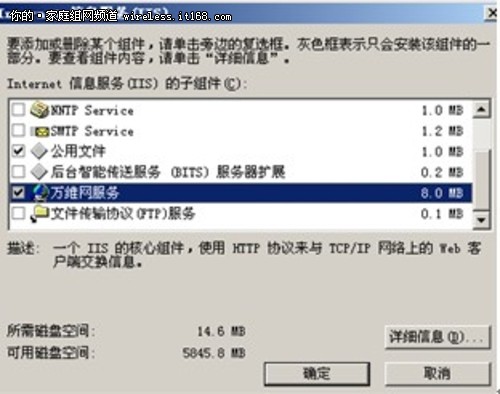
选择其中的“万维网服务”,然后依次确定之后,根据提示就可以完成WEB服务的安装。
验证安装是否正常:可以到管理工具下打开“Internet信息服务(IIS)管理器”,如下图所示:
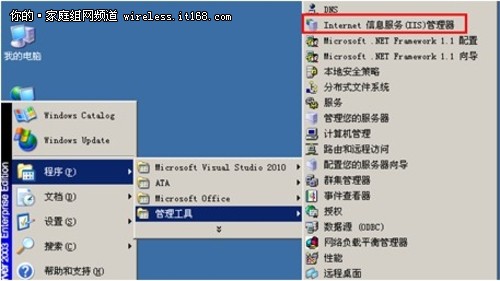
就可以看到里面会出现“网站”—“默认网站”, 如下图所示:

2、 管理WEB网站
安装完WEB服务之后,就可以把编写好的网站或者是应用通过WEB平台发布出来供大家使用了。而且一个服务器上可以搭建多个WEB网站,每一个WEB网站,我们称为一个虚拟主机。虚拟主机的之间的区分依靠IP地址、端口号、主机名。端口号一般使用默认的80,但也可以根据实际需要进行相应的更改。
实例:企业已经做好了内部的OA系统,希望内网员工都能够通过浏览器来应用这个管理平台,以提高工作的效率。
解决方法:我们可以直接使用系统自带的默认网站,但一般推荐新建一个网站。方法如下:
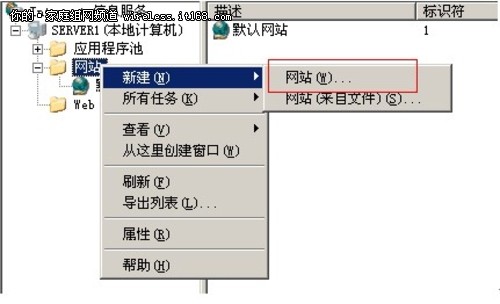
在“网站”上点击右键----新建---网站,然后点击:下一步:出现下图所示:
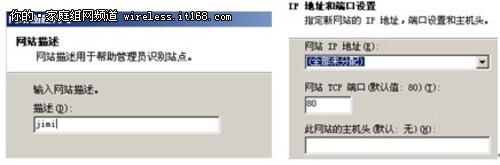
▲ 图:输入网站描述信息及设置IP、端口号、主机名
在此,我们先实现使用IP地址访问,只要客户端输入http;//192.168.2.2就可以访问,所以在此不需要设置主机名,在此主机名就是咱们所说的域名。
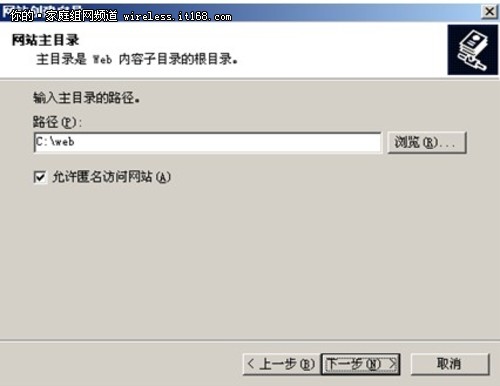
在此图中设置OA平台所在的目录,在此称为WEB服务器的主目录。

▲ 图:权限设置
在访问权限设置中,默认即可,如果用到了ASP动态页面,则需要选中。下一步后,提示创建成功!
测试:我们打开浏览器输入:http://192.168.2.2

至此,我们的OA系统就发布成功了。
那如果希望用户通过域名www.jimi.com方式来访问也可以。只要多设置一个主机名即可,但咱们在前面的DNS部分也讲到了。如果通过域名访问的话,客户端就必须得到此域名所对应的IP地址才可以。因为WEB服务器是搭建成192.168.2.2这个机器上,所以客户端就必须知道www.jimi.com所对应的IP地址:192.168.2.2,这就要在DNS里面设置相应的A记录,这个也非常简单,如下图所示:

▲ 图:在DNS里设置相应的A记录
然后,在WEB的虚拟主机里设置主机名,如下图所示:
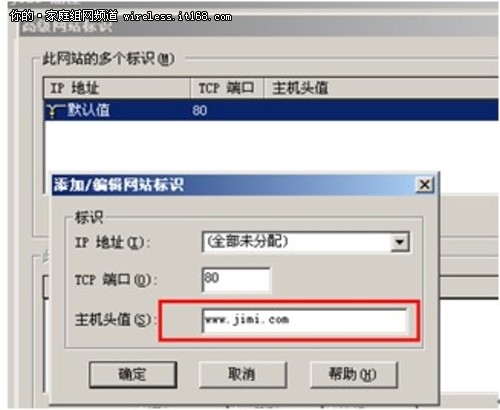
确定之后,我们就可以进行相应的测试。
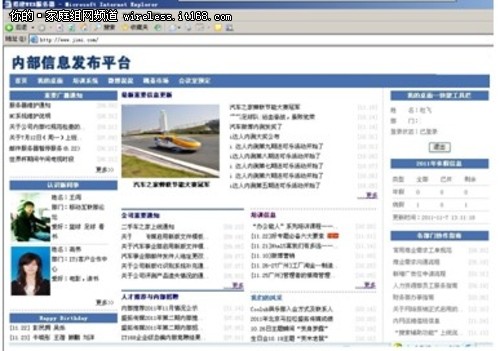
到这儿为止,一个基本上的WEB网站就搭建成功了。
实例:配置并发布动态ASP网站
1、我们先使用ASP语言编写一个最简单的页面,如下所示:
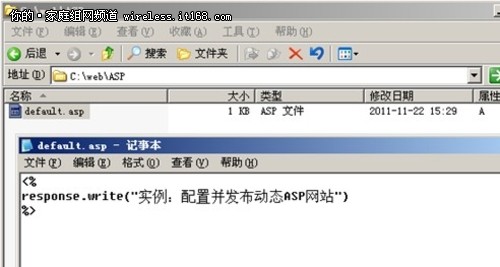
▲ 图:编写ASP测试页面
2、可以修改上个实例中所用到的虚拟主机,也可以重新创建一个新的虚拟主机,在此我们就直接创建一个新的虚拟主机。
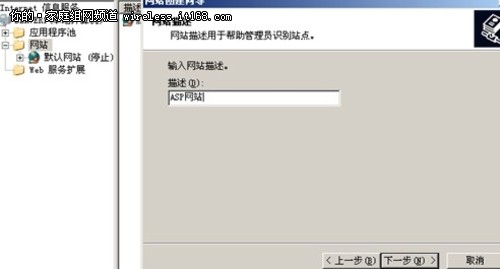
▲ 图:描述为ASP网站
配置IP地址、端口号和主机名,如下图所示:
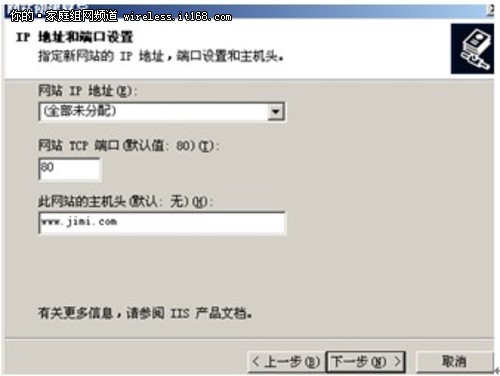
▲ 图:设置IP地址、端口号及主机名
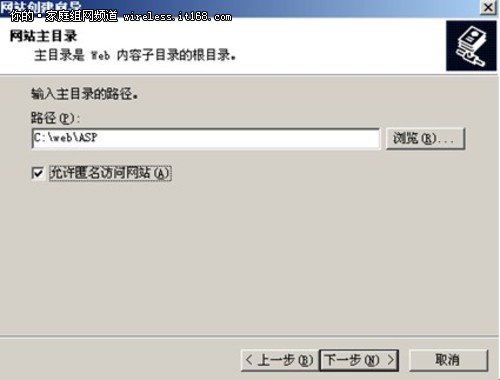
▲ 图:设置主目录
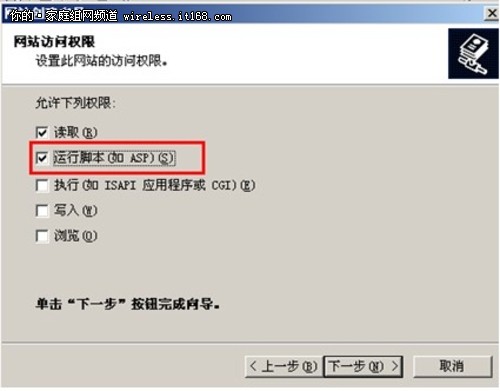
▲ 图:选择运行脚本的权限
然后单击下一步,完成。
3、在WEB服务扩展中启动ASP 如下图所示:
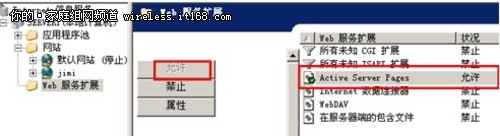
▲ 图:在WEB服务扩展中启动ASP功能
4、测试:
打开浏览器:
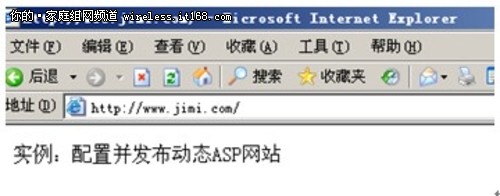
看到这个界面就说明咱们的实验成功了!OK,至此关于WEB服务器的介绍,咱们就介绍到这儿。WEB服务器还有很多的内容,如HTTPS安全网站、.NET环境的搭建等等。希望有机会能在其他专题中与大家探讨。


